Forró
AnyRec PhoneMover
Dalok és zenék átvitele számítógépről iPhone 16-ra.
Biztonságos letöltés
Zene gyors átvitele számítógépről iPhone 16-ra
Szívesen átviheti saját zenéit az iPhone 16-ra a számítógépéről? Ebben az átfogó útmutatóban öt különböző módszert mutat be. Akár a klasszikus iTunes megközelítést részesíti előnyben, akár az AirDrop vezeték nélküli opciót, akár egy praktikus eszközt a szabad zeneátvitelhez, megtalálja a tökéletes megoldást zeneátviteli igényeire. Olvassa el a bejegyzést, és tanulja meg, hogyan vihet át zenét számítógépről iPhone-ra!
Útmutató lista
A legjobb módja az összes zene átvitelének számítógépről iPhone 16-ra Az iTunes Library Music átvitele az iPhone 16-ra az iTunes segítségével Zene átvitele számítógépről iPhone-ra az AirDrop segítségével [csak Macen] FAQsHasznos eszköz az összes zenei formátum átviteléhez számítógépről iPhone 16-ra
Ha egyszerűen szeretne zenét átvinni számítógépéről iPhone-jára stabil kapcsolattal és nagy átviteli sebességgel, AnyRec PhoneMover kényelmes megoldást kínál. Ezzel az eszközzel minden típusú zenei fájlt, akár hangjegyzetből rögzítettek, akár innen letöltöttek feloldott zenei oldalak, átvihető. Ezenkívül intelligens osztályozás-felismeréssel is rendelkezik, amely segít a jobb rendszerezésben. A lépésről lépésre szóló útmutatóval együtt a következőképpen teheti meg:

Kategorizálja zenéit a kívánt módon, például idő, előadó stb. szerint, például az iTunes.
Stabil kapcsolatátvitel, amely biztosítja, hogy az összes zenei fájl teljes legyen.
Támogatja az összes zenei fájl átvitelét, legyen az MP3, AIFF vagy más.
Készítsen csengőhangokat zenefájlok számítógépről iPhone-ra való átvitele nélkül.
100% Biztonságos
1. lépés.Csatlakoztassa az iPhone-t a számítógéphez
Indítsa el az AnyRec PhoneMover programot a számítógépén. Csatlakoztassa iPhone 16 készülékét számítógépéhez USB-kábellel. Kövesse az utasításokat, hogy megbízzon az iPhone-on lévő számítógépben.
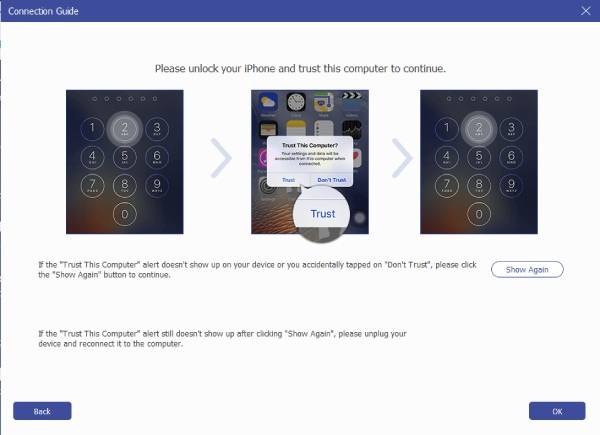
2. lépés.Szerezze be az összes megjelenített zenét
Kattintson a "Zene" gombra, és az iPhone összes zenéje megjelenik a felület jobb oldalán. Válassza ki az iPhone-jára áthelyezni kívánt zenét a számítógépéről.
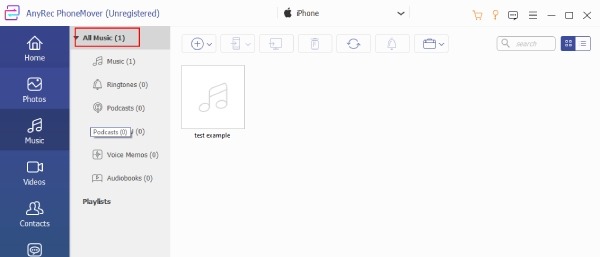
3. lépésZene átvitele számítógépről iPhone 16-ra
Miután kiválasztotta, kattintson az "Exportálás PC-re" gombra. És megkezdődik az átviteli folyamat. Az AnyRec PhoneMover hatékonyan áthelyezi a kiválasztott zenét a számítógépről az iPhone 16-ra.
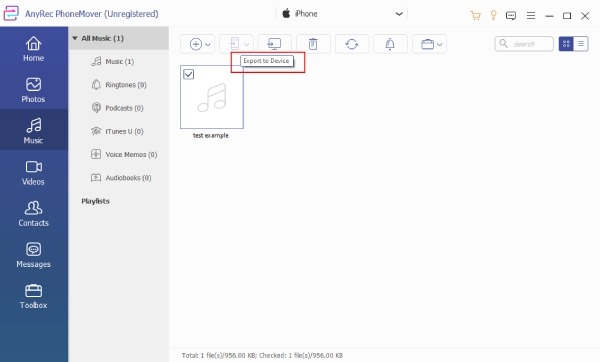
Az alábbi lépések követésével és az AnyRec PhoneMover használatával könnyedén és hatékonyan vihet át zenét számítógépéről iPhone 16-ra. Ez az eszköz nemcsak a fájlok átvitelét támogatja az iPhone és a számítógép között, hanem azt is fájlok átvitele Androidról PC-re.
100% Biztonságos
Zene átvitele számítógépről iPhone 16-ra az iTunes segítségével
Amikor zenéit a számítógépről az iPhone 16-ra az iTuneson keresztül szeretné átvinni, a szoftver két különböző módot kínál: automatikus szinkronizálást és kézi átvitelt. Bármelyik módot is választja, először az alábbi lépéseket kell követnie ahhoz, hogy iPhone készülékét a számítógépéhez csatlakoztassa:
Előkészületek, mielőtt zenét másolna át számítógépről iPhone 16-ra az iTuneson keresztül
1. Tartsa naprakészen az iTunes-t: Nagyon fontos, hogy az eszközök csatlakoztatása előtt telepítse az iTunes legújabb verzióját. A korábbi szoftververziók szállítási adaptációs problémákat okozhatnak.
2. Az egyirányú szinkronizálás: Az iTunes csak egyirányú szinkronizálást tesz lehetővé a számítógép és az iPhone között. Nem támogatja a zenék átvitelét az iPhone-ról a számítógépre.
Az iPhone csatlakoztatása az iTuneshoz
1. lépés.Nyissa meg az iTunes-t
Csatlakoztassa az iPhone-t a számítógéphez USB-kábellel. Indítsa el az iTunes alkalmazást, az iTunes ablak bal felső sarkában keresse meg és kattintson az "Eszköz" gombra.
2. lépés.iPhone észlelése
Az iPhone megjelenik a bal oldali iTunes ablaktáblában, az „Eszközök” részben. Az elérhető médiatípusok felfedezéséhez kattintson az eszköze mellett található "Továbbiak" gombra a bejegyzés kibontásához.
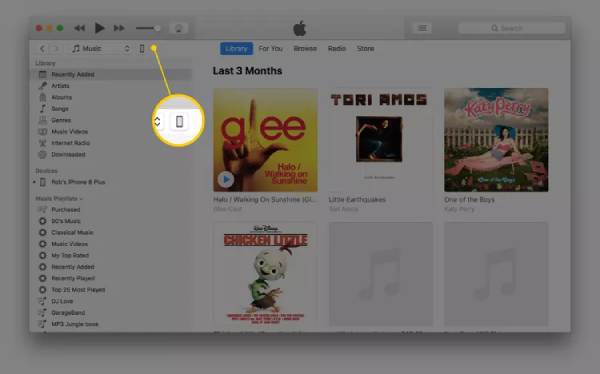
Zene automatikus átvitele az iTunes alkalmazásból
Az iTunes esetében az automatikus szinkronizálás a legegyszerűbb módja annak, hogy zenét másoljon át iPhone készülékére a számítógépről. Ily módon az iTunesban található összes zene automatikusan szinkronizálva lesz az iPhone-jával. Ehhez a módszerhez azonban Apple Music előfizetés szükséges. Íme az automatikus átvitel alapvető műveletei:
1. lépés.Nyissa meg az iTunes Music alkalmazást
Az eszközt megjelenítő iTunes ablakban navigáljon a bal oldali panelre, és kattintson a „Zene” gombra. Engedélyezze a zene szinkronizálását a „Zene szinkronizálása” gombra kattintva.
◆ A teljes zenei könyvtár átviteléhez kattintson a "Teljes zenei könyvtár" gombra.
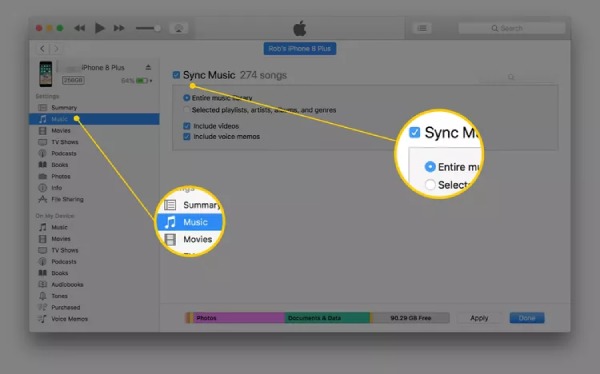
◆ Adott dalok kiválasztásához kattintson a "Kiválasztott lejátszási listák, előadók, albumok és műfajok" gombra. Görgessen le a szinkronizálni kívánt lejátszási listák, előadók, albumok és műfajok megadásához.
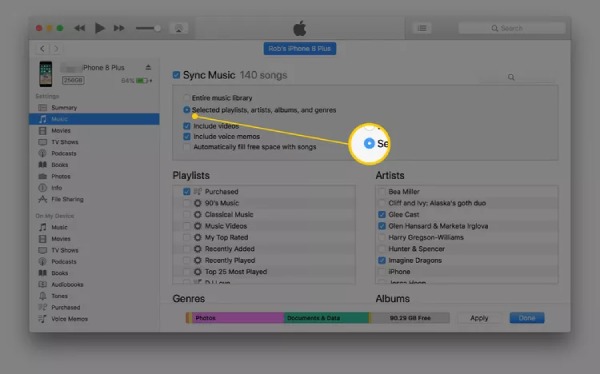
2. lépés.Másoljon zenét számítógépről iPhone-ra az iTunes segítségével
Az automatikus zeneszinkronizálási folyamat elindításához kattintson az "Alkalmaz" gombra. És a folyamat automatikusan elindul. Ezeket a zenei fájlokat a számítógépéről mostantól iPhone-ján találja.
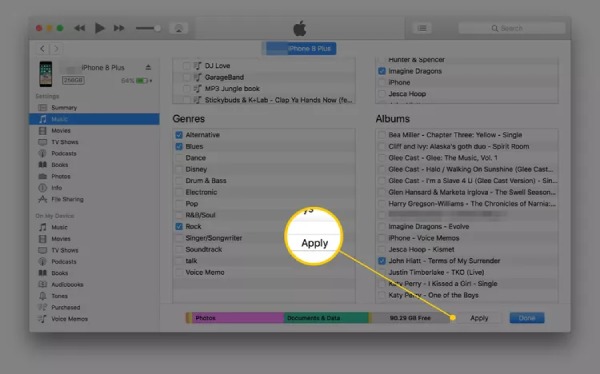
Zene kézi átvitele az iTunesból
Azok számára, akik inkább csak azokat a zenéket szeretik átvinni, amelyekre szükségük van, hogy elkerüljék a túlzott memóriahasználatot a számítógépről az iPhone készülékre történő átvitel során, konfigurálják az iTunes alkalmazást kézi szinkronizálásra.
1. lépés.Zenék és videók kezelése az iTunes alkalmazásban
Az iTunes főképernyőjének tetején kattintson az "Összefoglaló" gombra a bal oldali panelen. Engedélyezze a manuális zene- és videókezelést a „Zene és videók manuális kezelése” gombra kattintva. Ezután mentse el a beállításokat az "Alkalmaz" gombra kattintva.
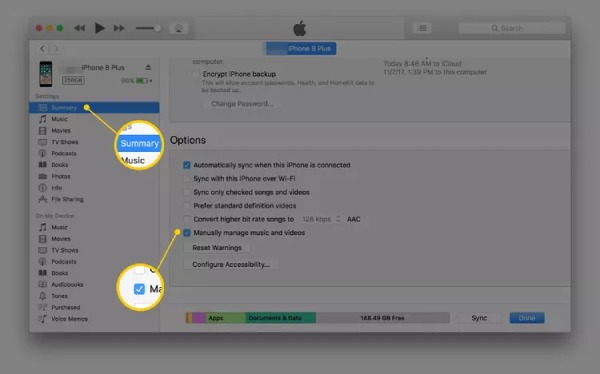
2. lépés.Másoljon számítógépes zenét iPhone-ra az iTunes segítségével
Kattintson a "Vissza" gombra az iTunes tetején, és keresse meg a "Könyvtár" részt a bal oldali ablaktáblában. Tetszés szerint kiválaszthatja a "Songs", "Albums", "Artists" vagy "Genres" elemet. A dalok kézi átviteléhez húzza át őket az iTunes főablakából a bal oldali ablaktáblába, ahol az iPhone megjelenik.
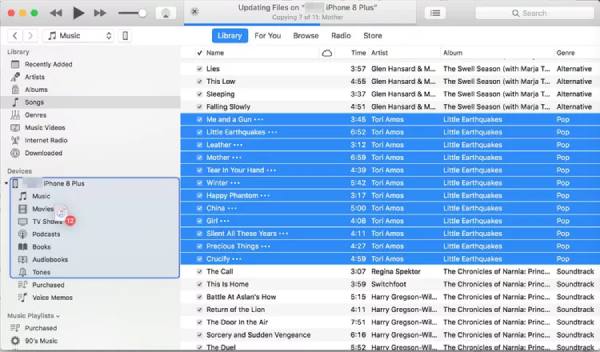
Ezekkel a lépésekkel választhat az automatikus vagy a kézi módszerek közül, hogy kezelje a zenék átvitelét a számítógépről az iPhone 16-ra az iTuneson keresztül. Azonban, ha zenét szinkronizál egy számítógépről egy iPhone készülékre, fennáll a zene és akár más adatok elvesztésének veszélye. Elsőre inkább ajánlott várjon egy kis időt az adatok biztonsági mentésére. Ezen túlmenően, az iTunes alkalmazásban a nem AIFF vagy AIFC típusú fájlok esetében is előfordulhat kompatibilitás.
Zene átvitele számítógépről iPhone-ra az AirDrop segítségével
Ha zenét szeretne átvinni a Mac számítógépről az iPhone készülékére, használhatja a legegyszerűbb és legegyszerűbb módszert - az AirDrop-ot. Azonban miközben AirDrop segítségével, a zene nem jelenik meg az Apple Music alkalmazásban, hanem több fájlként kerül mentésre. Az egyszerű lépések a következők:
1. lépés.Kapcsolja be a Wi-Fi-t és a Bluetooth-t iPhone-on és Mac-en
Indítsa el a Finder alkalmazást Mac számítógépén, és nyissa meg az AirDrop-ot a bal oldalsávról. Győződjön meg arról, hogy Mac és iPhone készülékén be van kapcsolva a Wi-Fi és a Bluetooth. Az iPhone készüléken húzza lefelé az ujját a jobb felső sarokból a Vezérlőközpont megnyitásához, és kapcsolja be a Wi-Fi-t és a Bluetooth-t.
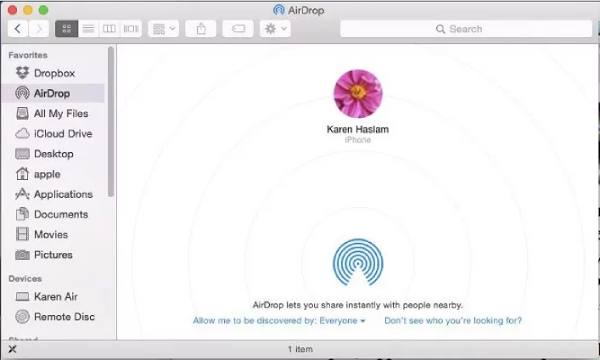
2. lépés.Válassza ki a zenei fájlokat
Keresse meg azt a helyet a számítógépén, ahol a zenei fájljait tárolja. Kattintson és húzza át a számítógépről az iPhone készülékére átvinni kívánt zenefájlokat a Mac AirDrop képernyőjén.
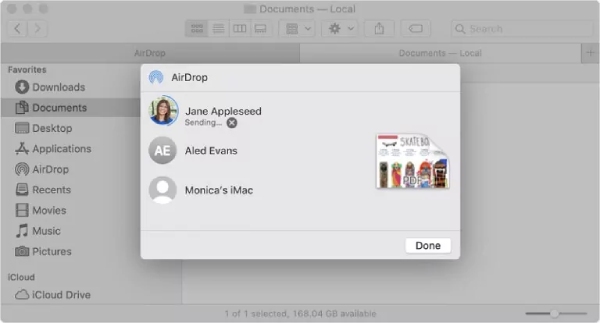
3. lépésZene átvitele számítógépről iPhone 16-ra
Az átviteli kérelem megjelenik iPhone-ján, és megérintheti az „Elfogadás” gombot. Az átvitt zenefájlok elérhetők lesznek az iPhone Fájlok mappájában, így közvetlenül onnan is lejátszhatja őket.

GYIK a zene számítógépről iPhone-ra való átvitelével kapcsolatban
-
Miért nem látom a Könyvtár szinkronizálása opciót az iTunesban?
Ennek a helyzetnek két oka lehet: először is, nincs előfizetése Apple Music vagy iTunes Match szolgáltatásra; másodszor, az eszköz nem ugyanazzal az Apple ID-vel van aláírva.
-
Van-e korlátozás a zene számítógépről iPhone-ra történő átvitelére az AirDrop segítségével?
Nem, az AirDrop nem korlátozza az átvihető fájlok méretét, kivéve, ha nincs elég tárhely a telefonján a mentéséhez. Az egyetlen probléma az, hogy nem biztos, hogy gyors a folyamat során.
-
Továbbra is átvihetek zenét az iPhone-ra a Windows PC-ről az iTuneson keresztül?
Igen. Az Apple a Windows felhasználók számára is kínálja iTunes szoftverét, amely letölthető olyan helyekről, mint a Microsoft Store.
-
Lejátszhatom a számítógépemről letöltött MP3 fájlokat az iTunes segítségével?
Igen. Az iTunes számos hangfájlformátumot támogatja; például képes AAC, AIFF, Apple Lossless, MP3 és WAV hangfájlformátumokkal dolgozni.
-
Átvihetem a megvásárolt iTunes zenéket a számítógépemről az iPhone-omra?
Igen, mindaddig, amíg mindkét eszköz ugyanabba az iTunes-fiókba van bejelentkezve, a megvásárolt zenékre vonatkozó jogok együttműködnek.
Következtetés
A számos rendelkezésre álló módszernek köszönhetően a zenék átvitele a számítógépről az iPhone-ra most egyszerűbb, mint valaha. Akár az iTunest, akár egy professzionális eszközt, például az AnyRec PhoneMovert, vagy a felhőszolgáltatásokat, például az AirDrop-ot részesíti előnyben, megtalálja az igényeinek megfelelő megoldást. Ha stabil és biztonságos átviteli módot szeretne, miközben élvezi az iTunes kifinomult zeneosztályozási funkcióit, letöltheti AnyRec PhoneMover most, hogy élvezze a zenék számítógépéről iPhone-jára való átvitelének szabadságát.
100% Biztonságos
